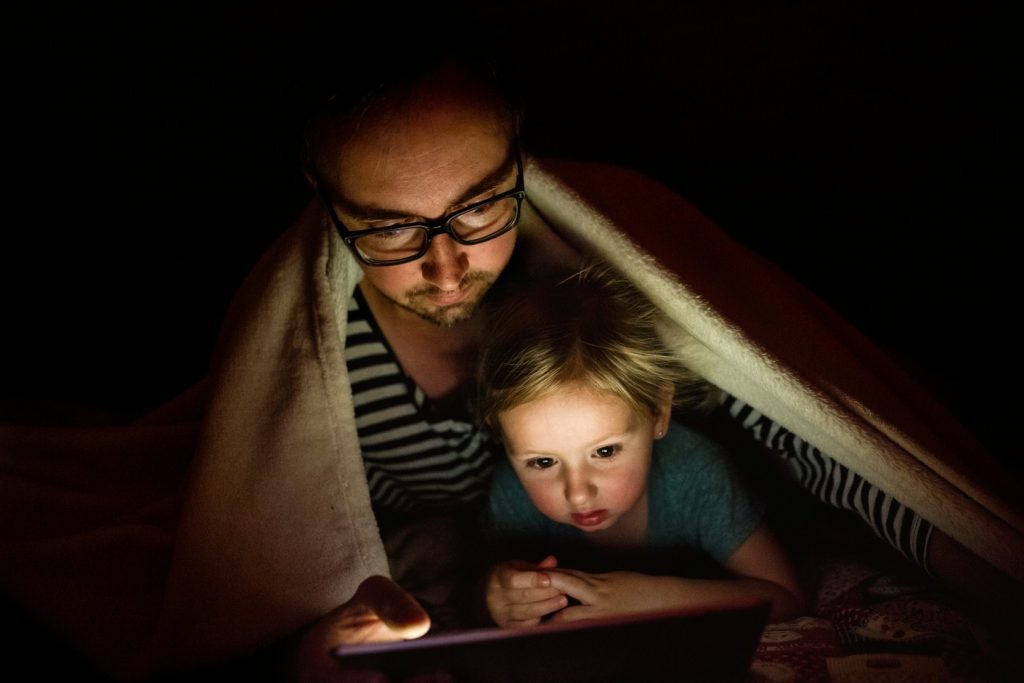Als ouder wil je je kind de vrijheid geven om te genieten van digitale media, maar ook grenzen stellen voor een gezonde balans. Gelukkig zijn er tegenwoordig handige tools die je daarbij kunnen helpen. We zetten de meest praktische opties voor je op een rij.
Ingebouwde functies op apparaten
De meeste smartphones, tablets en computers hebben ingebouwde mogelijkheden voor ouderlijk toezicht. Deze zijn vaak gratis en eenvoudig in te stellen.
Apple Schermtijd is beschikbaar op iPhones en iPads. Je kunt per app tijdslimieten instellen, bepaalde apps blokkeren tijdens ‘downtime’ (bijvoorbeeld onder schooltijd), en content-beperkingen toepassen. Kinderen kunnen via een verzoek extra tijd aanvragen, wat een goede gelegenheid is voor een gesprek.
Google Family Link werkt op Android-apparaten en Chromebooks. Je kunt apps goedkeuren voordat je kind ze kan downloaden, schermtijd beheren en zien welke apps je kind gebruikt. Ook kun je op afstand het apparaat vergrendelen, handig bij etenstijd of bedtijd.
Microsoft Family Safety is nuttig voor Windows-computers en Xbox. Naast schermtijd kun je ook webfilters instellen en activiteitenrapporten bekijken. Een handig extra: het toont locatie-informatie als je kind onderweg is.
WiFi-niveau bescherming
Soms wil je op huisniveau controle hebben, zodat het voor álle apparaten geldt.
KPN Veilig Online en vergelijkbare diensten van andere providers bieden internetfilters die ongepaste websites blokkeren. Dit werkt op alle apparaten die op je thuisnetwerk zijn aangesloten, ook voor gasten.
Circle Home Plus is een fysiek apparaat dat je op je router aansluit. Het geeft je controle over alle apparaten in huis, met flexibele profielen per kind. Je kunt pauzes instellen (denk aan huiswerkuurtjes of maaltijden) en zien wat elk gezinslid online doet. Het kost wel een eenmalige investering.
App-specifieke instellingen
Sommige populaire apps hebben eigen veiligheidsinstellingen die het waard zijn om te configureren.
YouTube Kids biedt een gecureerde omgeving met video’s die geschikt zijn voor kinderen. Je kunt kiezen tussen verschillende leeftijdscategorieën en zelf kanalen blokkeren of goedkeuren. Schakel ook de zoekfunctie uit voor jongere kinderen om onverwachte inhoud te vermijden.
TikTok heeft een Family Pairing functie waarmee je als ouder bepaalde instellingen kunt beheren, zoals schermtijd, privacyinstellingen en welke content je kind kan zien. Voor kinderen onder de 13 zijn accounts automatisch privé.
Roblox laat je privacyinstellingen aanpassen, bepalen wie contact kan opnemen met je kind en met wie ze kunnen spelen. Er is ook een PIN-bescherming beschikbaar zodat je kind deze instellingen niet kan wijzigen.
Praktische afspraken-apps
Soms is het niet zozeer controle maar structuur waar je behoefte aan hebt.
OurPact combineert technische beperkingen met gezinsbeheer. Je kunt schema’s maken voor wanneer bepaalde apps wel of niet gebruikt mogen worden, en zelfs locatie-gebaseerde regels instellen (bijvoorbeeld: geen games tijdens schooluren).
Qustodio biedt uitgebreide rapporten over app-gebruik, maar ook over websites en zoekopdrachten. Het heeft een paniek-knop die kinderen kunnen gebruiken in noodgevallen. Vooral handig voor ouders die graag inzicht willen in patronen over een langere periode.
De menselijke factor
Hoe nuttig tools ook zijn, ze werken het beste in combinatie met open communicatie. Betrek je kind bij het instellen van de regels. Leg uit waarom jullie bepaalde grenzen stellen en luister naar hun input.
Een goed idee is om samen door de privacy-instellingen van apps te lopen en te bespreken waarom bepaalde keuzes belangrijk zijn. Dit helpt kinderen om zelf kritisch te leren denken over hun digitale veiligheid.
Maak duidelijke afspraken over wat wel en niet oké is. Denk aan: niet tijdens het eten, niet in de slaapkamer, eerst huiswerk dan schermtijd. Schrijf deze samen op en hang ze zichtbaar op.
Wat past bij jouw gezin?
Elk gezin is anders. Voor sommige gezinnen werkt een combinatie van ingebouwde functies prima, andere hebben behoefte aan meer gedetailleerde controle. Begin klein: kies één of twee tools en kijk hoe het bevalt. Te veel restricties kan contraproductief werken en leiden tot frustratie.
Vergeet ook niet om de tools regelmatig te evalueren. Wat werkt voor een 6-jarige, past misschien niet meer bij een 11-jarige. Naarmate kinderen ouder worden, kun je geleidelijk meer verantwoordelijkheid bij hen leggen.
Het belangrijkste is dat de tools jullie ondersteunen in het creëren van gezonde digitale gewoonten, zonder dat het een bron van conflict wordt. Het doel is niet perfecte controle, maar een veilige leeromgeving waarin kinderen leren omgaan met digitale media.